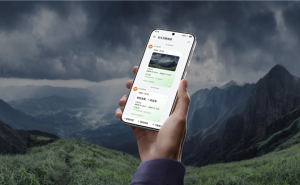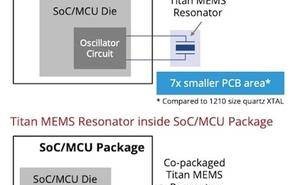在数字化办公与智能家居日益普及的今天,局域网(LAN)已成为连接手机、电脑、打印机及智能设备的核心网络。然而,当网络出现卡顿、异常流量或发现陌生设备接入时,如何快速识别并管理这些终端设备?本文将介绍三种实用方法,帮助用户掌握局域网设备管理技巧,筑牢网络安全防线。
对于企业用户而言,部署专业的网络管理工具是保障合规接入的关键。以“域智盾软件”为例,该工具通过多维度认证机制(如用户名+密码组合)严格把控设备入网权限,未通过验证的设备将被拒之门外。其核心功能包括:实时合规检查,可自动检测操作系统版本、杀毒软件状态及防火墙配置,非合规设备将被隔离至修复区;全网设备资产可视化,支持通过IP地址快速查询设备日志,涵盖新设备入网、安全风险阻断、设备信息变更等12类事件;IP地址池精细化管理,按在线/离线/安全风险等状态分类显示,并支持IP绑定保护。该软件还能持续监控设备网络行为,对频繁访问未授权资源等异常操作立即告警。
家庭用户则可通过路由器后台直接获取设备清单。作为局域网的“交通枢纽”,路由器会记录所有连接设备的信息。操作步骤如下:首先确定路由器IP地址(Windows用户可通过命令提示符输入ipconfig查找“默认网关”,Mac用户可在系统偏好设置→网络→高级→TCP/IP中查看);然后在浏览器地址栏输入该IP(常见为192.168.1.1),使用管理员账号密码登录(默认多为admin/admin或查看路由器背面标签);最后进入“设备管理”“已连接设备”等选项,即可查看设备名称、MAC地址、IP地址及连接时间。这种方法无需安装额外软件,但部分路由器可能不显示设备类型,且需物理接触路由器获取密码。
系统自带命令行工具提供了另一种快速排查手段。Windows用户可按Win+R打开命令提示符,输入arp -a查看近期通信过的设备IP与MAC地址,若需获取更完整列表,可先通过ping命令激活目标设备(如ping 192.168.1.1)再运行arp -a。Mac用户打开终端后输入arp -a即可查看已知设备信息,如需扫描整个网段,可安装nmap等工具或通过生成IP列表测试连通性。这种方法无需额外软件,适合快速排查,但信息较为基础,需手动分析MAC地址(可通过在线工具查询厂商)。
当发现陌生设备接入时,建议采取以下措施:立即修改Wi-Fi密码以强制所有设备重新认证;在路由器中启用MAC地址过滤功能,仅允许已知设备接入;将可疑设备隔离至访客网络或限制其带宽;通过扫描工具查看设备开放端口(如80/443端口可能对应摄像头,22端口为SSH服务),结合设备行为判断其合法性。掌握这些局域网管理技巧,不仅能有效排查网络故障,更能从源头防范非法接入,为数字生活构建安全屏障。